Принтер документов Fprint 5200.
Меню страницы: |
Цена Fprint 5200 (без ЭКЛЗ): 27000 руб. |
||||
| Купить |
Чековый принтер Fprint 5200, он же в другой модификации фискальный регистратор Fprint 5200 K, применяется как принтер документов и регистратор продаж в POS - терминалах (что такое POS-терминал?). Принтер документов не может применятся автономно, без управляющего устройства, в стандартном варианте - компьютера.
Принтер имеет автоматический отрезчик бумаги который отрезает каждый выданный чек. На принтере установлена термопечатающая головка, которая не требует технического обслуживания и замены расходных материалов (красящей тенты).
Автоматизация магазина при помощи чекового принтера FPrint 5200.
Стандартный вариант использования принтера документов это FPrint 5200 подключенный к компьютеру, к PC на котором установлена 1С бухгалтерия либо другая бухгалтерская программа подключают сканер штрих кода и, при необходимости, дисплей покупателя. Автоматический денежный ящик и выносной дисплей покупателя также можно подключить непосредственно к FPrint 5200.
Настройки фискального регистратора перед подключением к компьютеру
Подключение через USB-порт
Подключение через COM-порт
Птключение автоотрезчика чековой ленты
Запуск технологического прогона
Подключение FPrint - 5200 к компьютеру, настройка драйвера
Установите на компьютер программу АТОЛ: драйверы торгового оборудования
2. Подключите фискальный регистратор к компьютеру
3. Нажмите клавишу "Пуск" на рабочем столе Windows
4. Далее "Программы" --> АТОЛ --> Драйверы торгового оборубования --> Тесты --> Драйвер ККМ
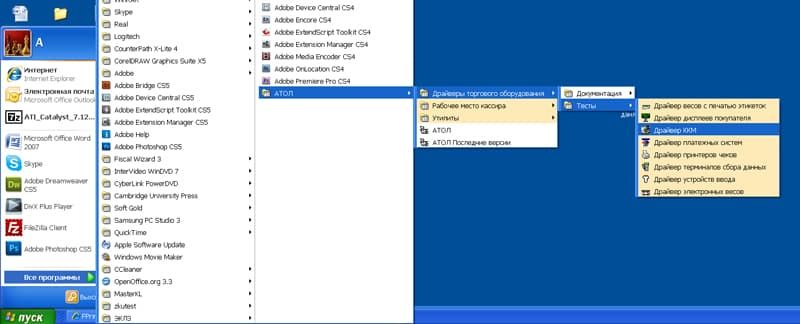
5. В открывшемся окне нажмите "Настройка свойств"
6. В открывшемся окне свойств выбрать нужную модель фискального регистратора: FPrint-5200
7. После того, как выбрали модель, поставьте галочку напротив поля "Пароль доступа" и введите в это поле цифру "30".
Нажмите кнопку "Поиск оборудования".
8. В открывшемся окне просто нажмите кнопку "Поиск".
9. Программа найдёт ваш регистратор. Кликните по найденному полю и нажмите кнопку "Создать".
10. Закройте это окно и в окне свойств нажмите кнопку "Проверка связи" и "ОК".
Подключение к 1С 7.Х
Для подключения Fprint к 1С на компьютере должны быть установленны 1С и АТОЛ: драйверы торгового оборудования. Как установить АТОЛ: драйверы ККМ смотрите здесь.
- Скопируйте все файлы с расширением .dll из папки под названием BIN программы АТОЛ: C:\Program Files\ATOL\Drivers\BIN в папку под названием BIN программы 1С: C:\Program Files\1Cv77\BIN.
- Нажмите "Пуск"--->"Выполнить". Введите в открывшемся окне строку: regsvr32 “путь к файлу\FPrnM1C.dll”
Например: regsvr32 "C:\Program Files\1Cv77\BIN\FPrnM1C.dll" и нажмите клавишу "Ok".
Если Вы всё сделали правильно на экране появится такое окно:
- Подключите фискальный регистратор к компьютеру
- Откройте программу "1С Предприятие".
- В верхнем меню выберите "Сервис"--->"Настройки торгового оборудования".
- Перейдите на вкладку "Фискальный регистратор".
- Поставьте галочку напротив надписи "Фискальный регистратор включен".
- Поставьте пароль администратора -30, пароль пользователя -30.
- Напротив "Используется для отражения наличных денежных расчетов" галочки быть НЕ ДОЛЖНО!
4. Нажмите на кнопку [...] -настройка оборудования.
5. В открывшемся окне моделей оборудования:
- Наименование модели: Фискальный регистратор
- Внешняя компонента: впишите FPrnM1C.dll
- Обработка обслуживания: выберите "внешняя" и из меню выберите fr_comm.ert
- Программный идентификатор: введите FprnM45
- нажмите кнопку "Подключить", затем "ОК".
Нажмите "ОК"
6. В окне торговое оборудование:
Подключение к 1С 8.Х
Подключение к Микроинвест
Отзывы

